编辑:秩名2019-06-18 19:03:56
win10纯净版系统浏览器兼容模式如何设置?很多的用户不喜欢系统自带定堆乱七八糟的软件,就在系统天地下载win10纯净版系统使用。在使用win10纯净版系统浏览网页时,为了使浏览阅读效果更好,需要设置浏览器兼容模式,那么很多win10纯净版用户就范难了,如统何才能设置浏览器兼容模式呢?别着急,下面小编马上来给大家分享win10纯净版系统浏览器兼容模式如何设置,介绍win10 IE和edge浏览器的兼容模式设置方法给大家。
win10纯净版系统浏览器兼容模式设置方法如下:
一、edge浏览器兼容模式设置:
1、打开edge浏览器。
2、点击edge浏览器上角的三个点,可以看到如下弹出框。
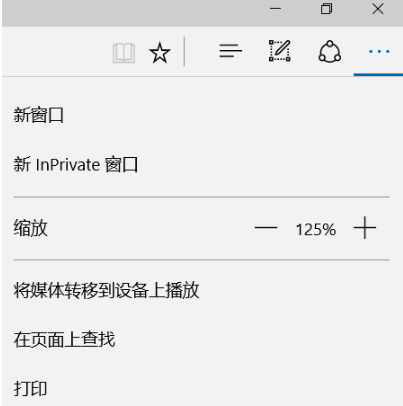
3、点击上图中的用ie 浏览器打开当前网页,就会有ie弹出当前网页了。
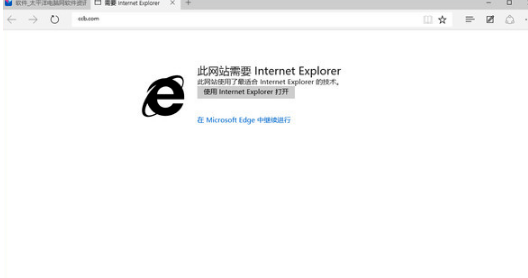
4、设置的稍后根据自己爱好设置,然后点击下图的设置。

5、弹出的框就可以加入想要设置兼容模式的网址。

二、IE浏览器兼容模式设置:
设置方法一(此方法每次都需要切换):
特别提醒:建议先切换后操作,以免页面已经填写的数据因切换而刷新后丢失。
1、IE8,IE9,IE10,在地址栏右侧有个兼容性视图的图片,直接点亮即可打开兼容模式。
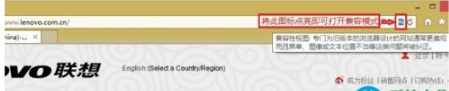
2、 最新的IE11,兼容性视图的打开方法已经改变,具体操作如下。
兼容性视图设置方法二(此方法对一个站点设定一次即可):
1、在ie窗口下按下“F10”按钮后,顶端处会出现工具栏,点击“工具-兼容性视图设置”;

2、将"ecnu.edu.cn"添加入列表即可。

以上就是win10纯净版系统浏览器兼容模式如何设置、win10纯净版系统浏览器兼容模式设置方法的介绍内容。小伙伴们看了上面的方法后,就可以设置win10 IE和edge浏览器的兼容模式了。